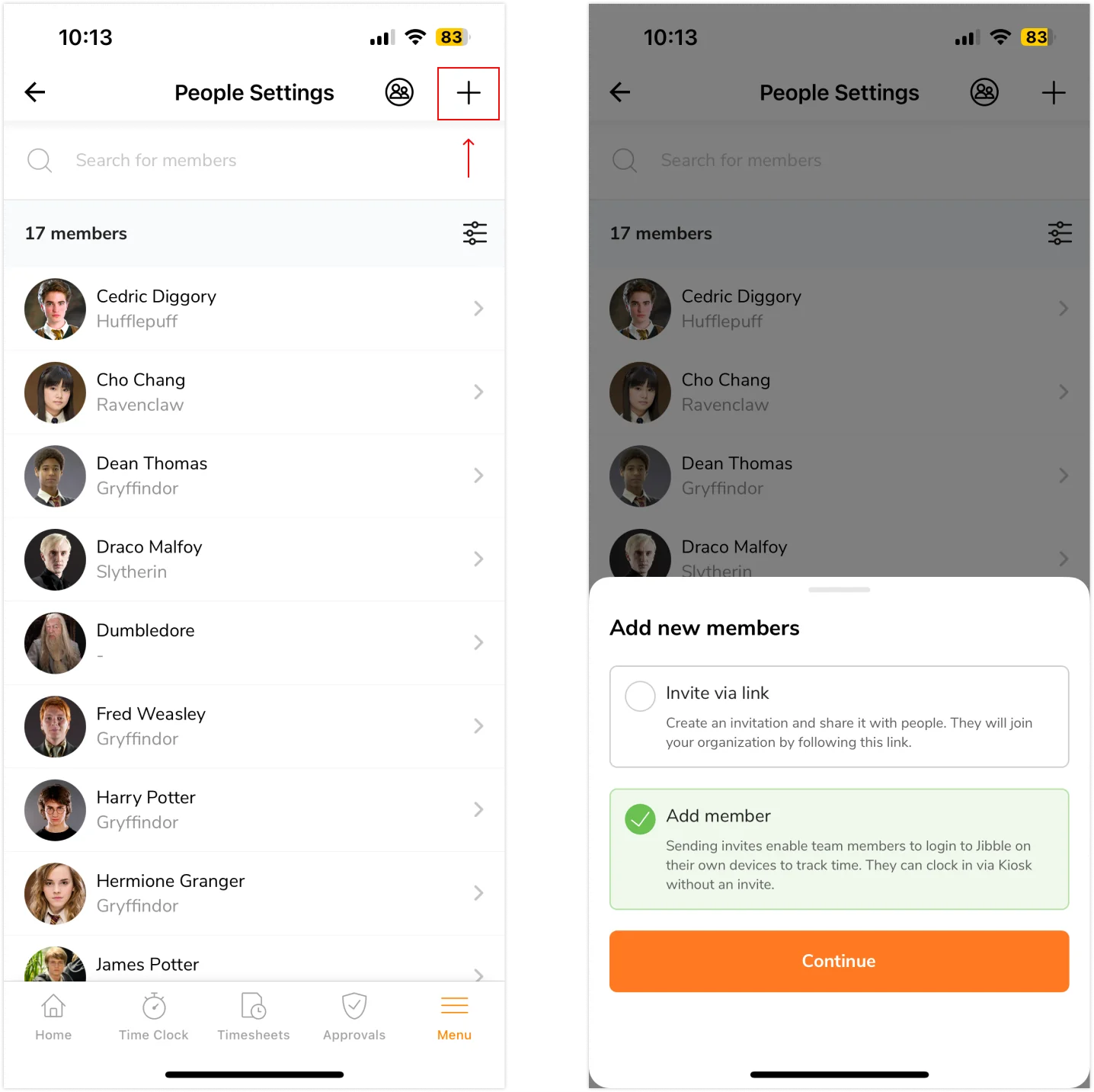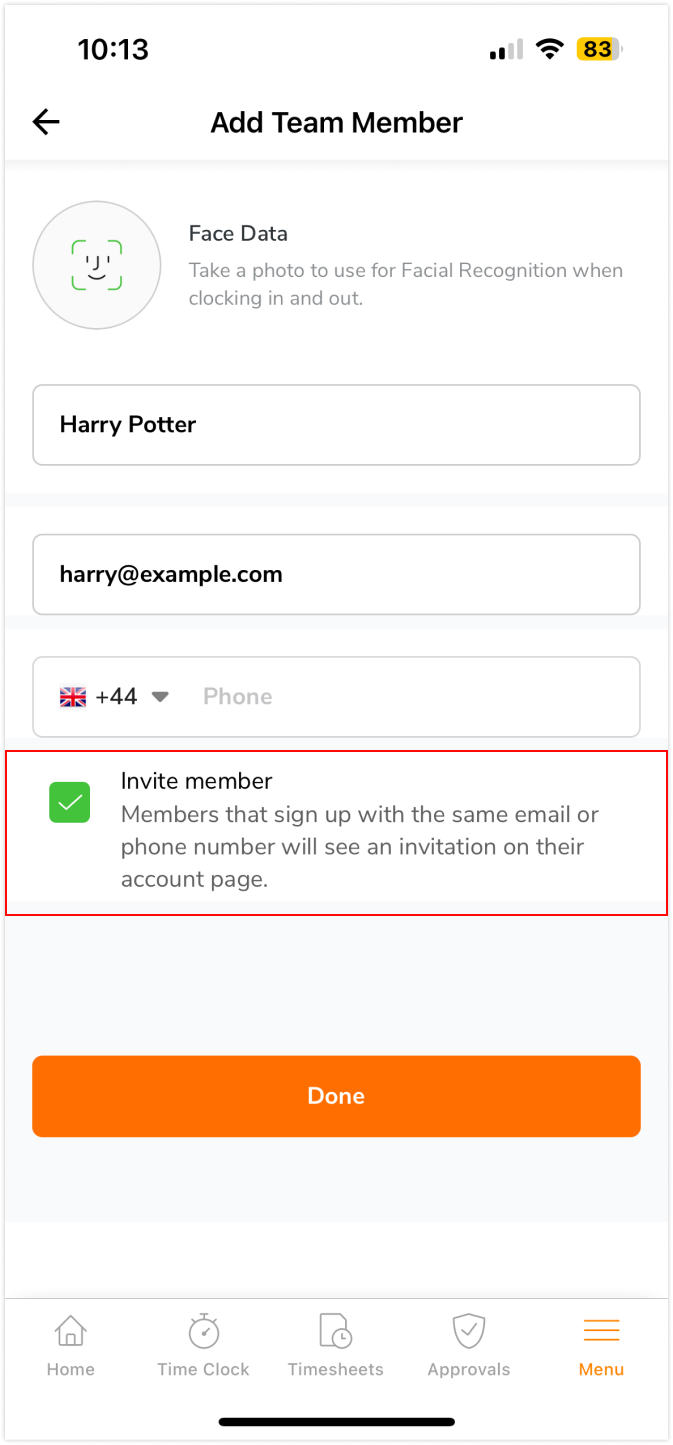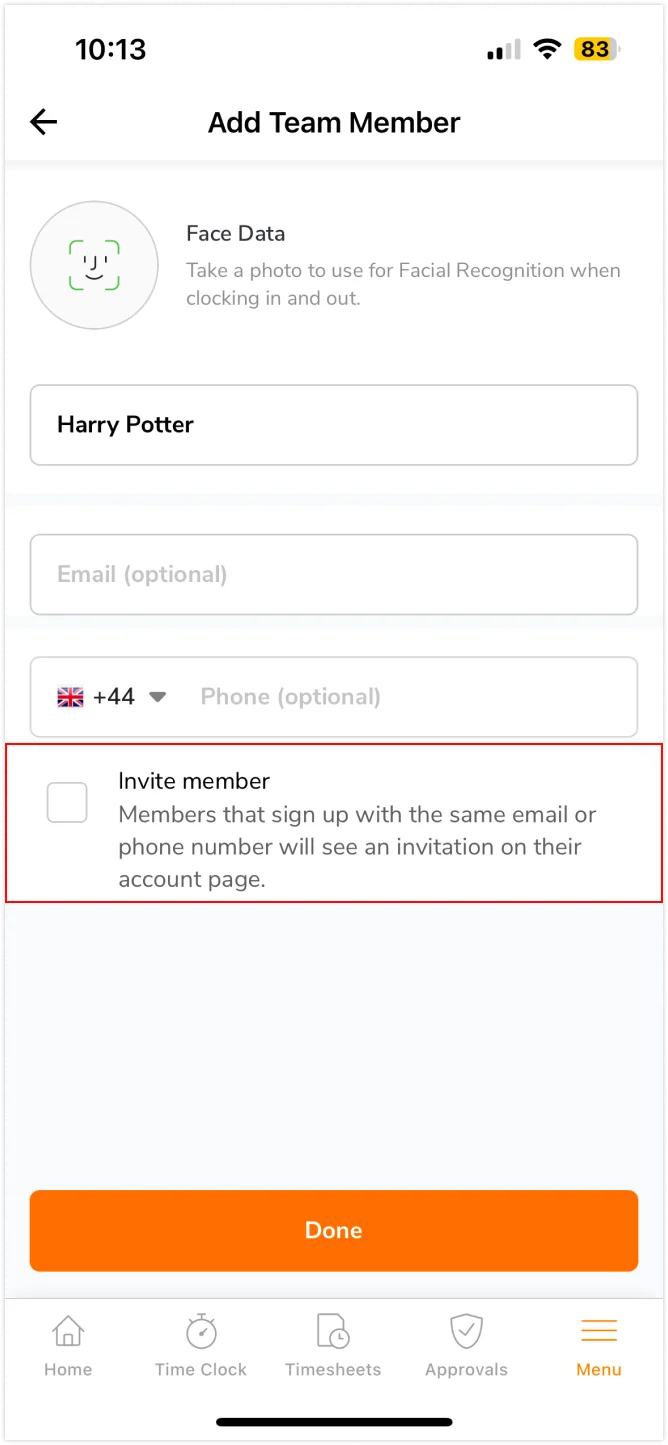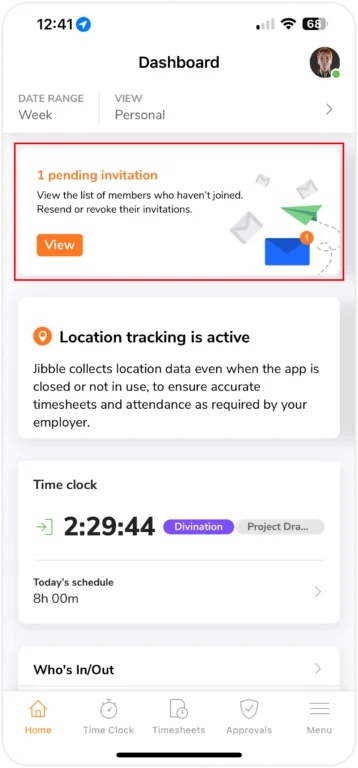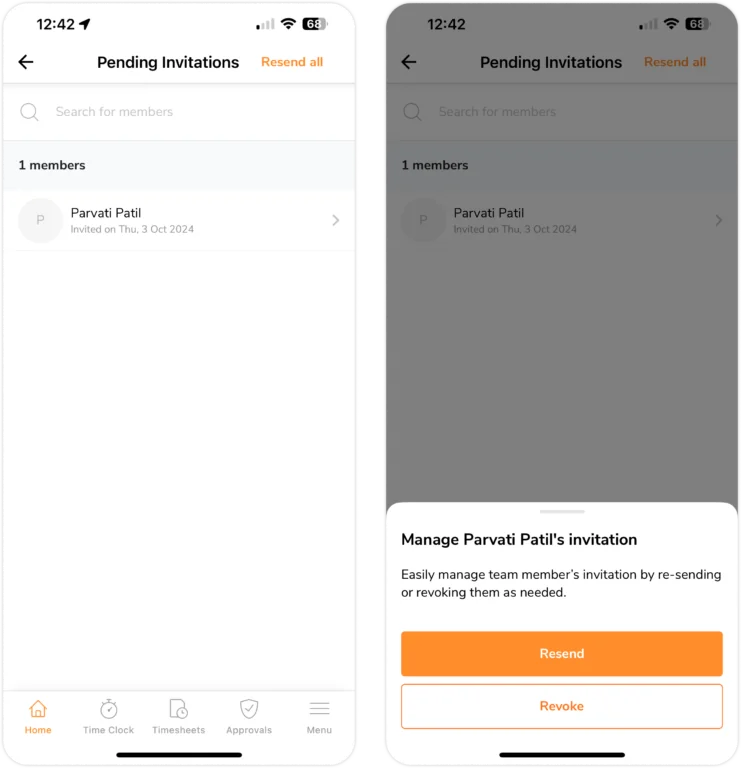Aplikacja mobilna: dodawanie i zapraszanie członków zespołu
Zachęć użytkowników do rozpoczęcia rejestrowania czasu poprzez dodanie lub zaproszenie ich do organizacji.
Istnieją dwie metody dodawania lub zapraszania członków w aplikacji mobilnej:
- Możesz zaprosić członków do założenia konta za pomocą adresu e-mail lub numeru telefonu albo
- Dodać ich imiona i nazwiska do Jibble bez adresu e-mail lub numeru telefonu. Umożliwi im to rejestrowanie czasu w kiosku obecności na współdzielonym urządzeniu. Dowiedz się, jak skonfigurować tryb kiosku.
Ważne : w płatnych planach można zaprosić tylu użytkowników, ile miejsc jest dostępnych na koncie. Jeśli nie masz wystarczającej liczby miejsc, zostaniesz poproszony o zakup dodatkowych miejsc, zanim będziesz mógł zaprosić lub utworzyć nowych użytkowników. Miejsca są opłacane z góry, a aby uzyskać więcej informacji, sprawdź, jak obliczany jest Twój rachunek/faktura.
: w płatnych planach można zaprosić tylu użytkowników, ile miejsc jest dostępnych na koncie. Jeśli nie masz wystarczającej liczby miejsc, zostaniesz poproszony o zakup dodatkowych miejsc, zanim będziesz mógł zaprosić lub utworzyć nowych użytkowników. Miejsca są opłacane z góry, a aby uzyskać więcej informacji, sprawdź, jak obliczany jest Twój rachunek/faktura.
Zapraszanie użytkowników
Musisz zaprosić członków zespołu za pomocą jednej z poniższych metod, jeśli chcesz, aby mieli własne konto (do rejestrowania czasu za pośrednictwem aplikacji internetowej, mobilnej i komputerowej):
Zapraszanie za pomocą linku zapraszającego
Link zapraszający umożliwia pracodawcom bezpośrednie zapraszanie pracowników do organizacji w Jibble. Otwierając link, członkowie zespołu mogą łatwo zarejestrować się w swoich organizacjach.
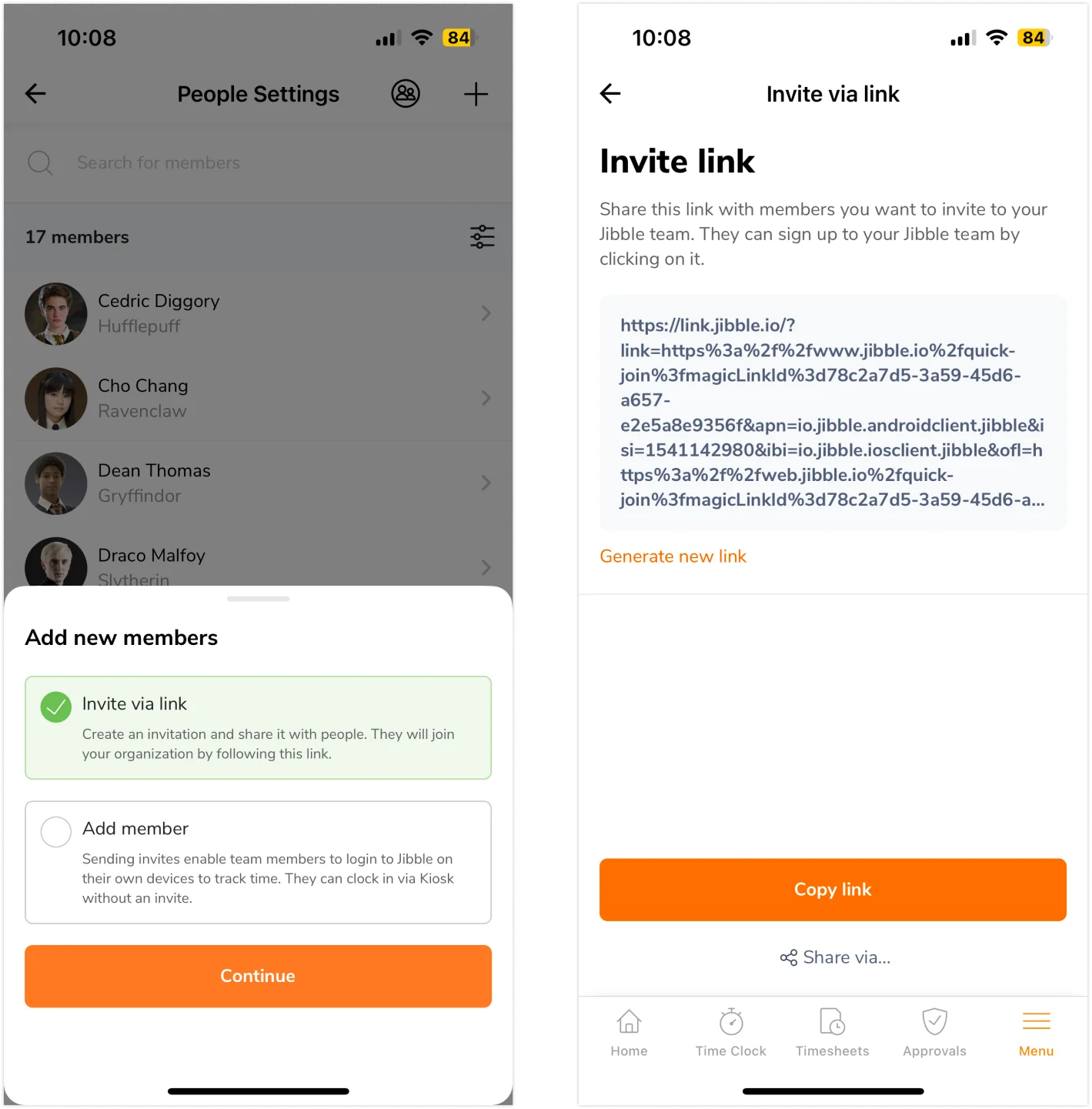
Proces wysyłania linku zapraszającego:
- Przejdź do sekcji Osoby i dotknij przycisku + znajdującego się w prawym górnym rogu.
- Stuknij w opcję Zaproś za pomocą linku.
- Zostanie wygenerowany link, którego możesz użyć.
- Stuknij w przycisk Skopiuj link i udostępnij link członkom zespołu lub stuknij w Udostępnij przez i wybierz preferowaną platformę do wysłania łącza.
- Poproś pracowników, aby otworzyli link i dokończyli proces rejestracji.
Uwaga: właściciele i administratorzy mogą dotknąć przycisku Wygeneruj nowy link, aby dezaktywować wszystkie istniejące linki. W takim przypadku wszystkie aktywne linki natychmiast utracą ważność.
Zapraszanie za pomocą adresu e-mail lub numeru telefonu
Zanim wyślesz zaproszenia do pracowników, sprawdź, czy Twój adres e-mail został zweryfikowany podczas rejestracji w Jibble. Jeśli Twój adres e-mail nie jest zweryfikowany, zaproszenia nie zostaną wysłane.
Proces zapraszania za pomocą adresu e-mail lub numeru telefonu:
- Przejdź do karty Osoby.
- Naciśnij przycisk + w prawym górnym rogu.
- Wybierz opcję Dodaj członka i dotknij Kontynuuj.

- Wpisz imię i nazwisko członka zespołu oraz adres e-mail/numer telefonu.
- Zaznacz pole Zaproś członka.

- Stuknij Gotowe.
- To wszystko! Członek zespołu otrzyma zaproszenie do dołączenia do Twojej organizacji.
Uwaga: aby uzyskać więcej informacji na temat przyjmowania zaproszeń, zapoznaj się z naszym artykułem na temat dołączania do organizacji.
Tworzenie/dodawanie członków bez konta
Jeśli członkowie nie muszą logować się na swoje konta (ponieważ będą korzystać ze współdzielonego kiosku obecności), można dodać ich profile bez wysyłania zaproszeń.
- Przejdź do karty Osoby.
- Naciśnij przycisk + w prawym górnym rogu.
- Wybierz opcję Dodaj członka i dotknij Kontynuuj.

- Wpisz imię i nazwisko członka zespołu (pole adresu e-mail/numeru telefonu może pozostać puste).
- Odznacz pole Zaproś członka.

- Stuknij Gotowe.
Jeśli dodałeś członka bez zaproszenia, a teraz chcesz, aby miał dostęp do własnego konta, po prostu zaktualizuj jego profil, dodając jego adres e-mail lub numer telefonu, aby go zaprosić.
Ponowne wysyłanie i odwoływanie zaproszeń
Jako właściciel lub administrator w Jibble masz możliwość ponownego wysłania oczekujących zaproszeń w przypadku błędów w początkowych zaproszeniach. Możesz też odwołać oczekujące zaproszenia dla członków zespołu, którzy nie powinni już mieć dostępu do Twojej organizacji.
Uwaga: ponowne wysyłanie i odwoływanie zaproszeń dotyczy tylko oczekujących zaproszeń z adresem e-mail lub numerem telefonu.
- Przejdź do Pulpitu.
- Wyświetlone zostanie pole z informacją o oczekujących zaproszeniach. To pole wskazuje całkowitą liczbę zaproszeń oczekujących na podjęcie działań.

- Stuknij Zobacz, aby zobaczyć szczegóły każdego oczekującego zaproszenia.

- Stuknij oczekujące zaproszenie na liście, a następnie stuknij Wyślij ponownie, aby ponownie wysłać zaproszenie do członka zespołu.
- Możesz też stuknąć opcję Odwołaj, aby anulować oczekujące zaproszenie wysłane do członka zespołu.
- Alternatywnie, możesz także wybrać opcję Wyślij wszystkie ponownie, znajdującą się w prawym górnym rogu, aby ponownie wysłać zaproszenie do wszystkich członków z listy oczekujących zaproszeń.